抖音视频加字幕图文教程(详解抖音视频加字幕图文步骤)
![]() 游客
2022-03-27 22:55:03
394
游客
2022-03-27 22:55:03
394
很多刚玩抖音的朋友,常常很羡慕刷到的别人的抖音不但画面很优美,还有一些文字打在画面上,感觉那些文字真好,有的简直是画龙点睛、锦上添花,给视频增添了很多妙趣。有时,自己也拍了一段很美的视频,或是拍了一些很美的风景照片,想发发抖音,就觉得很需要一段应景的文字,来抒发一下自己的情感,可自己不知道如何为抖音添加文字,感觉很遗憾。其实给抖音添加文字不是一件难事,按我下面的步骤去操作,一遍就会!
第一步、找到剪辑软件剪映,点击打开,如图:
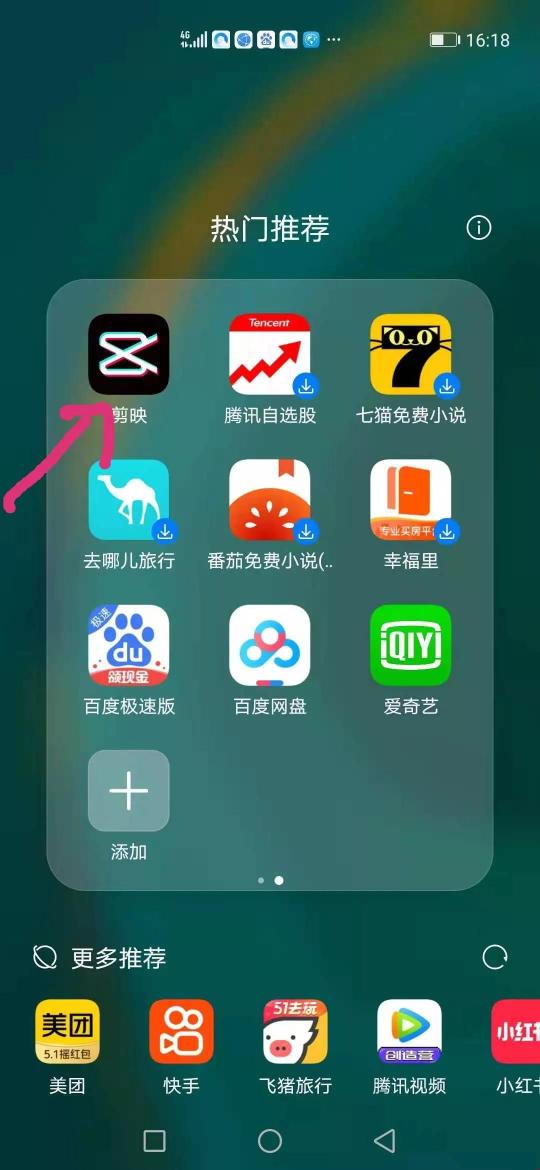
第二步、点击开始创作,如图:
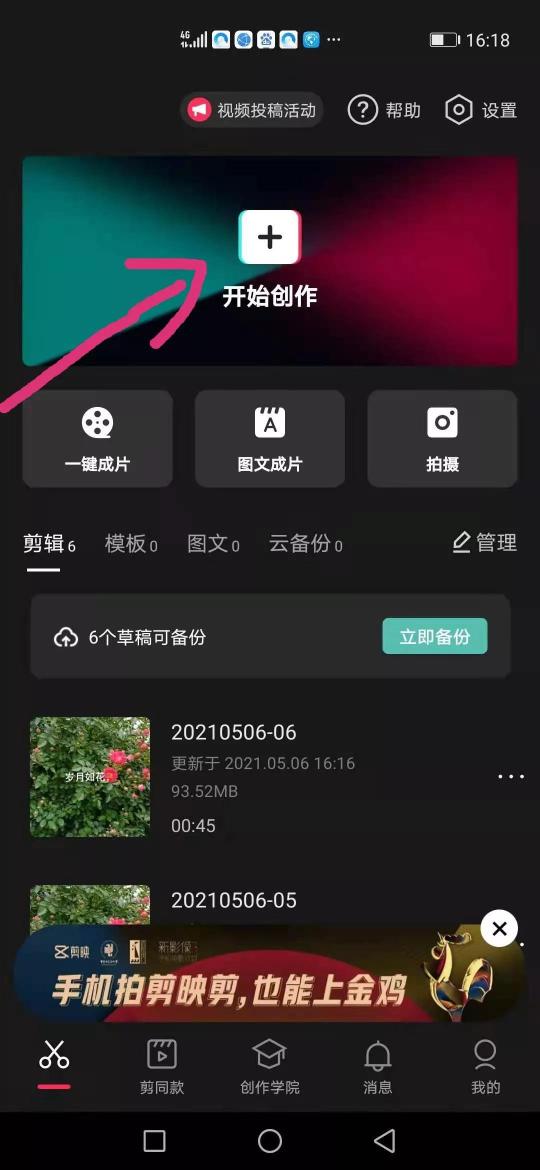
第三步、就会出现你手机上保存的视频或图片,选择其中用作抖音作品的视频或图片,如图:
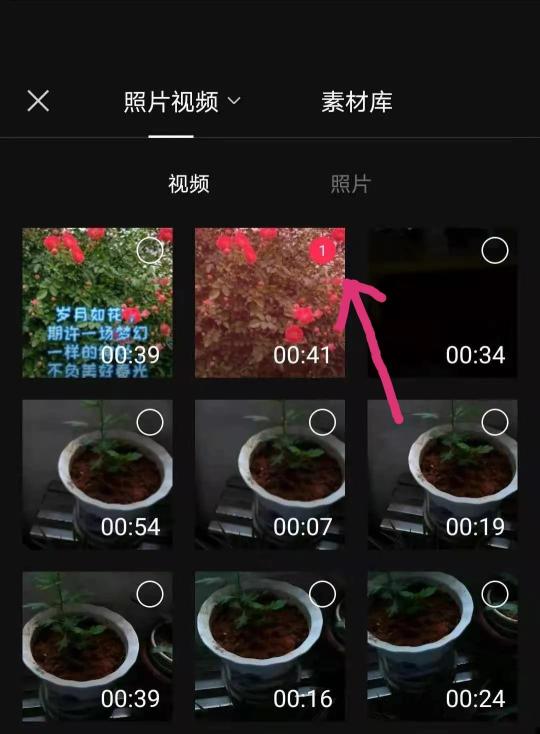
第四步、添加选中的素材到剪映,如图:
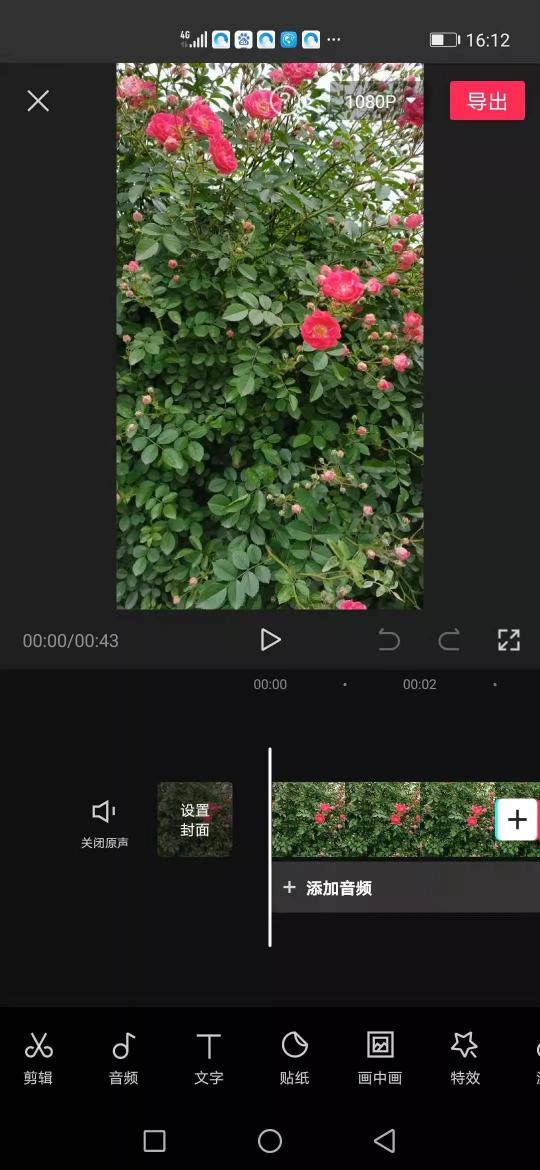
第五步,点击下方的文字图标T,就会如下图:
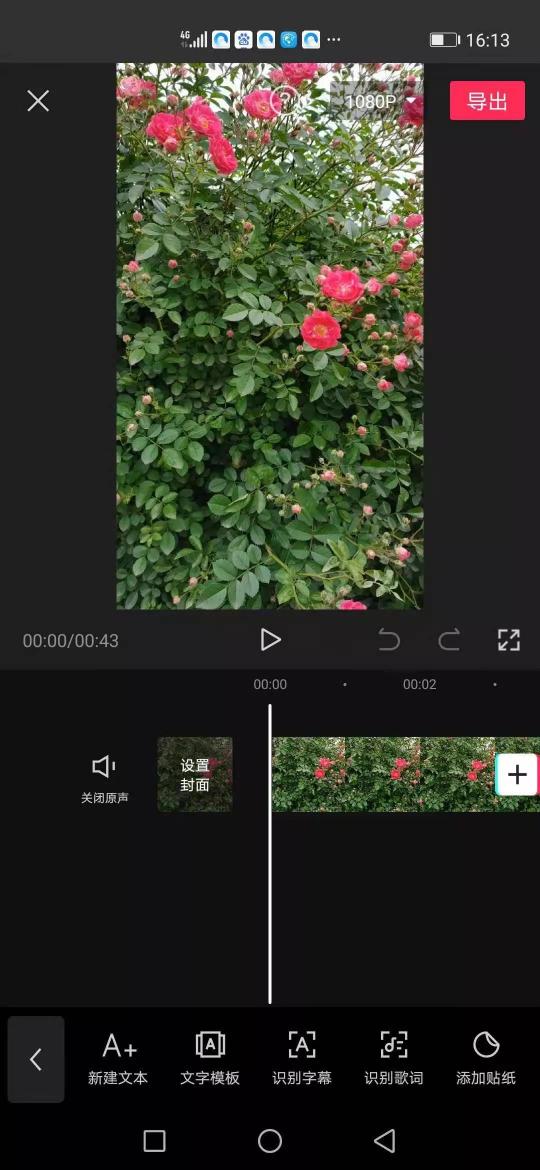
第六步、点击新建文本,就会出现编辑文字的小方框,如图:
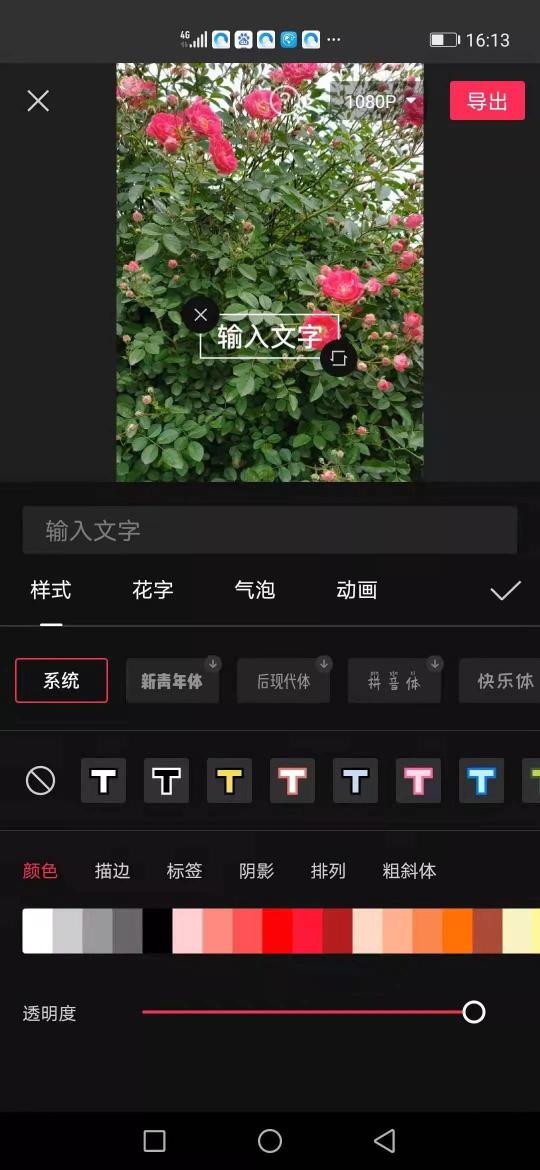
第七步、在小方框内输入文字,再调整文字的大小、样式、位置,如下图:
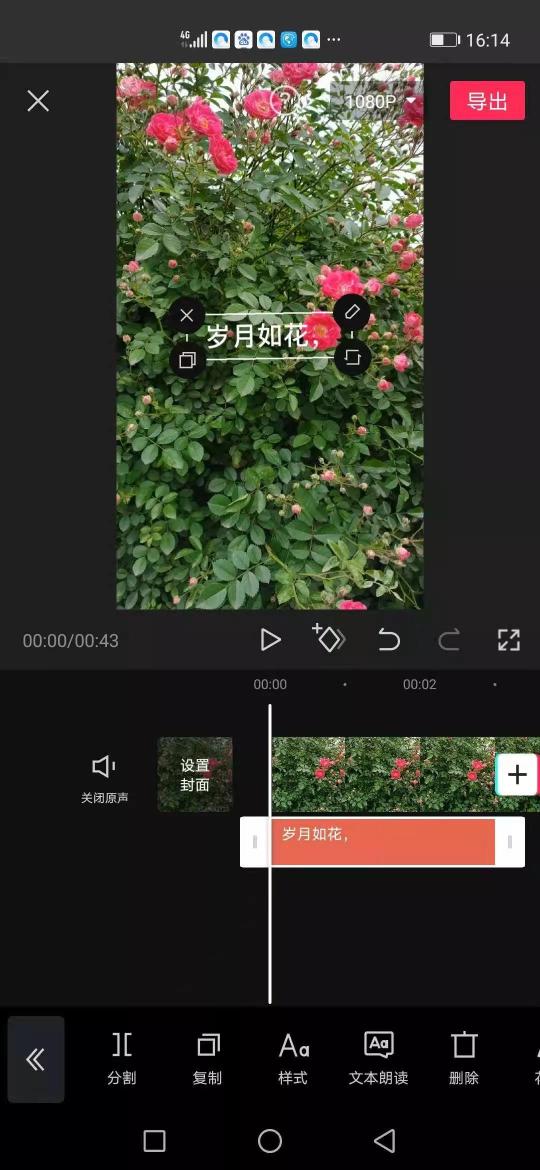
第八步、按住图中那个黄色的有文字的拖动条向右移动,调整它的长度与上方的视频条一样长,然后松开手,这样输入的文字就会一直在视频中出现,如下图:
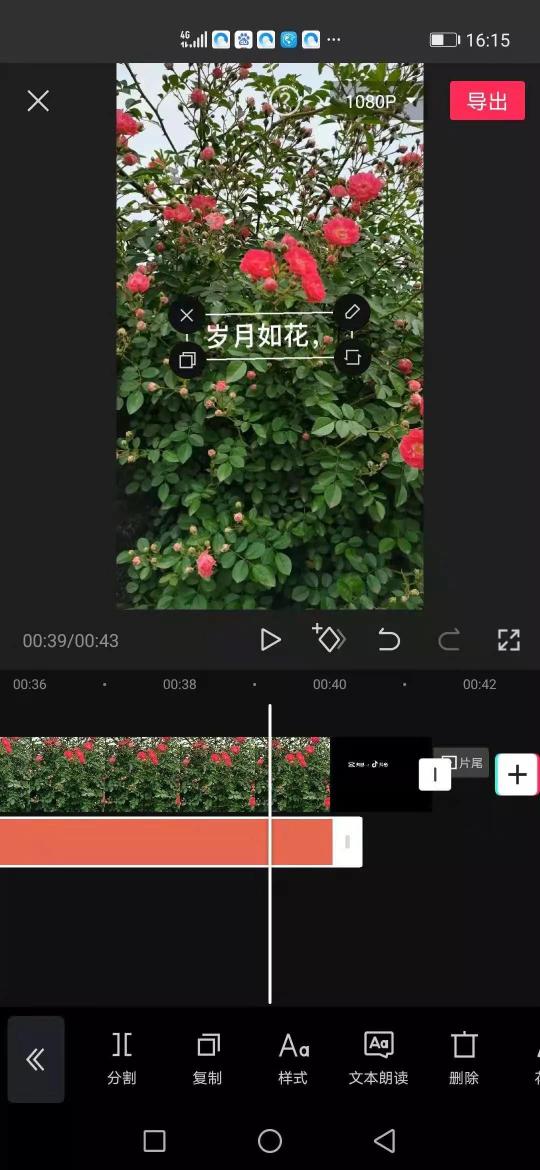
第九步、点击导出,会出现如下图:
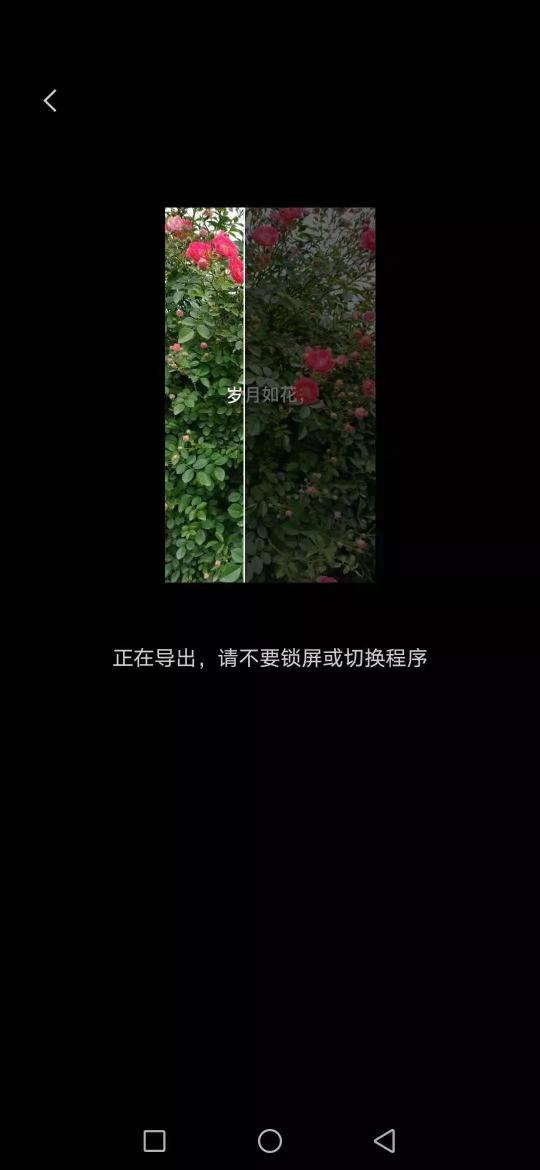
第十步、导出完成后,点击抖音,然后为导出的抖音作品写好标题,点击下方的红色方条发布,如下图:
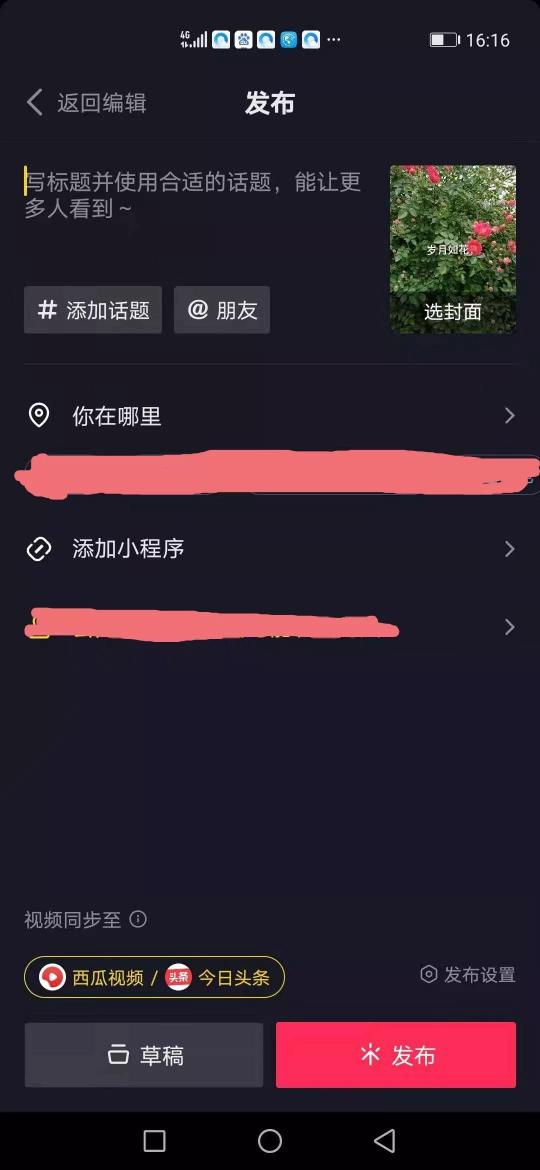
最后,你添加了文字的抖音作品就发布成功了,如图:

朋友们,这样详细又具体的操作方法,你们如果觉得好的话,把它收藏起来并关注我,欢迎下次再来拿点干货。
版权声明:本文内容由互联网用户自发贡献,该文观点仅代表作者本人。本站仅提供信息存储空间服务,不拥有所有权,不承担相关法律责任。如发现本站有涉嫌抄袭侵权/违法违规的内容, 请发送邮件至 3561739510@qq.com 举报,一经查实,本站将立刻删除。
转载请注明来自专注SEO技术,教程,推广 - 8848SEO,本文标题:《抖音视频加字幕图文教程(详解抖音视频加字幕图文步骤)》
标签:抖音视频
- 搜索
- 最新文章
- 热门文章
-
- 临沂seo有什么技术?临沂seo排名方法
- 太湖seo攻略方法有哪些?太湖seo知识
- 寿光seo有哪些攻略方法?寿光seo窍门
- 隆化seo有什么策略?隆化seo攻略方法
- 海口seo有哪些关键?海口seo排名
- 安达seo有哪些攻略?安达seo排名知识
- 郯城seo有哪些攻略?郯城seo窍门
- 林口seo有哪些关键?林口seo知识
- 溧阳seo有哪些技术?溧阳seo窍门
- 博爱seo有什么诀窍?博爱seo策略
- 明光seo攻略有哪些技术?明光seo排名方法
- 台江seo有什么知识?台江seo攻略
- 汤原seo有哪些攻略?汤原seo技术方法
- 肥乡seo有哪些攻略?肥乡seo关键方案
- 凤城seo关键有哪些?凤城seo窍门知识
- 罗田seo有哪些攻略?罗田seo排名知识
- 仙居seo有什么技术?仙居seo关键知识
- 息县seo有什么方式?息县seo关键策略
- 德清seo有什么技术?德清seo方法
- 电白seo有哪些关键?电白seo排名方式
- 热门tag






